¿Cómo visualizar las hojas ocultas en Excel?
Para mostrar o ocultar las hojas se debe dar click en la ficha Inicio, luego en el menú Formato, y se llega a la opción "Ocultar hoja" o "Mostrar hoja" según sea el caso.
Una forma alternativa es realizando Click con el botón derecho sobre el nombre de cualquiera de las hojas, al hacer ello aparecerán las opciones "Ocultar" y "Mostrar".
Es compresible que esto resulte tedioso y mecánico, una vez terminado el trabajo, sobre todo si esta actividad se debe realizar de forma repetitiva.
Listar hojas visibles
En la parte inferior izquierda donde se encuentran las flechas para navegar entre las hojas, si se realiza click con el botón derecho se mostrará la lista de hojas que se encuentran visibles. Esto es particularmente útil cuando se dispone de un alto número de hojas y se desea elegir una de las hojas.
Mostrar las hojas ocultas con VBA
Para evitar la complicación de mostrar las hojas una a una, y lograr mostrar todas las hojas que estén ocultas, se puede emplear la siguiente macro en Visual Basic para Aplicaciones, tal como se muestra a continuación:
Descargar ejemplo: Mostrar todas las hojas ocultas
Es así que se logra realizar el trabajo de manera más sencilla a través del uso de VBA. Si por ejemplo, durante el trabajo de bases de datos resulta sumamente útil ocultar algunas hojas del libro de Excel de manera que el movimiento a lo largo del trabajo resulta más ligero, digamos que la información concierne a los 24 departamentos del Perú (uno por hoja) además de algunas otras hojas para la información mensual, anual, o la información por sectores económicos, se puede requerir que estas 24 hojas pasen a estar visibles de forma rápida, en ese tipo de situaciones es conveniente disponer de una macro sencilla como la indicada.
En esta macro se utilizan algunos comandos como On error en VBA, el cual nos permite continuar con la ejecución cada vez que se produzca un error, y el For Next, el cual permite el recorrido de todas las hojas.
Ocultar hojas con VBA
A diferencia del código anterior bastaría con usar false en lugar de true, y teniendo en cuenta que una restricción en los archivos de Excel, es que debe existir siempre al menos una hoja visible, sino se produciría un error.
Descargar ejemplo: Mostrar todas las hojas ocultas

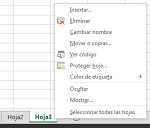
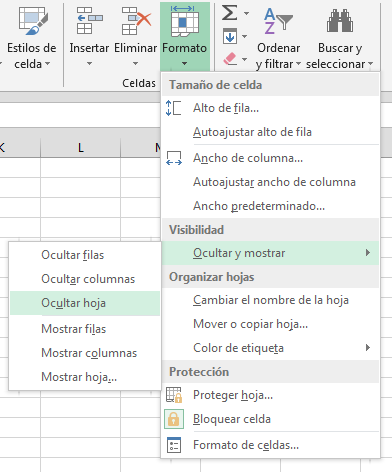
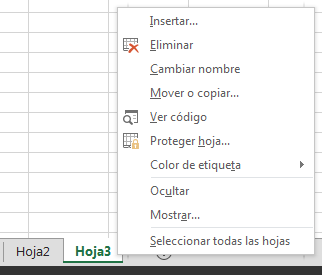
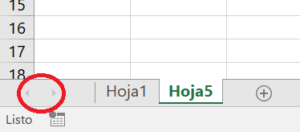
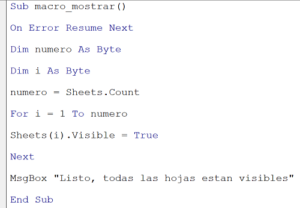
05/11/2013 a las 12:38 pm
se que hay una forma de ver el listado de todas las hojas de calculo de un mismo libro y no tener que buscarla. se ve el listado en otra hoja verticalmente, se le hace clic en la que necesita y lo lleva a esta. como lo hago?.
gracias
05/09/2018 a las 3:32 pm
Hola Mauricio, clic derecho en la barra inferior, al lado izquierdo de la primera hoja donde están unas flechitas hacia la izq y der, clic derecho allí y te muestra las hojas existentes en el libro.
06/02/2015 a las 9:21 am
Buenos días.
Funciono a la perfección tal como lo escribió Clau dio. muchas gracias.
Saludos
06/05/2015 a las 11:17 am
Excelente herramienta, me ha sido de mucha utilidad, estaba des-ocultando
todas las hojas del Prevalidador Exogena de la DIAN (Colombia) y son una gran cantidad que se me hacia la tarea muy dispendiosa.
Muchas Gracias
14/05/2015 a las 4:27 pm
Estimados,
Buenas tardes, tengo una inquietud referida a horarios de trabajo, en mi base de datos tengo 2 horarios:
1. Cronológico de.
00:00 a 12:00 - 12:00 a 00:00
2. Horario operativo de.
06:00am. a 06:00 pm - 06:00pm. a 06:00am.
De la lista defunciones cual de estas puedo usar para. Transformar el criterio cronológico en criterio operativo y que procedimiento.
Aguardo sus comentarios,
Santos
18/09/2015 a las 5:55 pm
muy buena de verdad, me ha salvado de un apuro. GRACIAS
28/09/2015 a las 2:20 pm
Buena tarde, lo realice tal cual tengo un problema con la hoja 4 se llama datos, pero no me acepta el cambio y no puedo abrir esa hoja, e inclusive no puedo insertar mas hojas en el libro de Excel, De antemano muchas gracias por la ayuda.
22/11/2015 a las 7:09 am
El código para mostrar las hojas ocultas funciona a la perfección, pero i caso es otro, tengo un combox para seleccionar una hoja de 24 q
22/11/2015 a las 7:11 am
Disculpen agradezco me ayuden a modificar este combox de manera que pueda sólo abrir la hoja seleccionada
Private Sub ComboBox1_Change()
Application.ScreenUpdating = False
If ComboBox1 = "" Then Exit Sub
Sheets(CStr(ComboBox1)).Select
ComboBox1 = ""
End Sub
No funciona si las hoja está oculta
04/12/2015 a las 7:38 pm
Exelente Gracias.
17/02/2016 a las 12:12 pm
Excelente gracias .
25/05/2016 a las 1:55 pm
Excelente ayuda
Muchas gracias
27/07/2016 a las 6:56 pm
Buenas noches a los expertos en VBA, como hago para visualizar una Macro que oculta las tablas con el que se desarrolla un programa. Espero me ayuden, necesito actualizar las tablas. Saludos.
28/01/2017 a las 11:11 am
Muchas gracias por el aporte...
Saludos,
25/02/2017 a las 9:53 am
muchas gracias
20/04/2017 a las 9:57 am
Saludos me gustaria contactarle y hacerle consultas e igual compartir de mis experiencias en la herramienta.
Tiene excelentes aplicaciones y usos en la herramienta, a veces uno ocupa ese pequeno empujon para dar con un problema.
Ahora, lo que mas me interesa es como hacer para que un archivo no pese o no sea tan lento. (lo resolvi haciendo manualmente una copia y bajo de tener 18,500 KB a 12,000 KB, es la misma info mismas formulas, espacios, formatos etc.
Felicidades y bendiciones a todos los de esta comunidad.
"Que llevamos una vida de cuadritos" 🙂
22/08/2021 a las 4:10 pm
Puedes usar el tipo de archivo XLSB, ayuda a ahorrar espacio
29/09/2017 a las 9:05 am
No puedo verlo, me dice : No se puede asignar la propiedad visible de la clase worksheet, error 1004
Que puedo hacer?
22/08/2021 a las 4:09 pm
Hola
Si deseas emplear Worksheets, se debe incluir la "s" al final
Worksheets(i).Visible = True
Saludos
20/10/2017 a las 10:01 am
Excelente conocimiento compartido!!! en solo 2 segundos se mostraron mas de 20 hojas ocultas, te felicito por ayudarnos, Saludos
23/01/2018 a las 10:58 am
me parece una excelente ayuda me sirvio de mucho gracias ojala siempre sigan subiendo tips como estos, nos sacan de apuros
08/03/2018 a las 8:55 am
Buen Día,
Tengo archivo en excel 2010 por visual deje en estado 2 xlSheetVeryHidden pero ahora que la necesito dejarla en estado 1 xlshettVisible ver para actualizarla me genera mensaje...
No se puede asignar la propiedad Visible de la clase Worksheet
08/03/2018 a las 8:56 am
Muchas gracias,